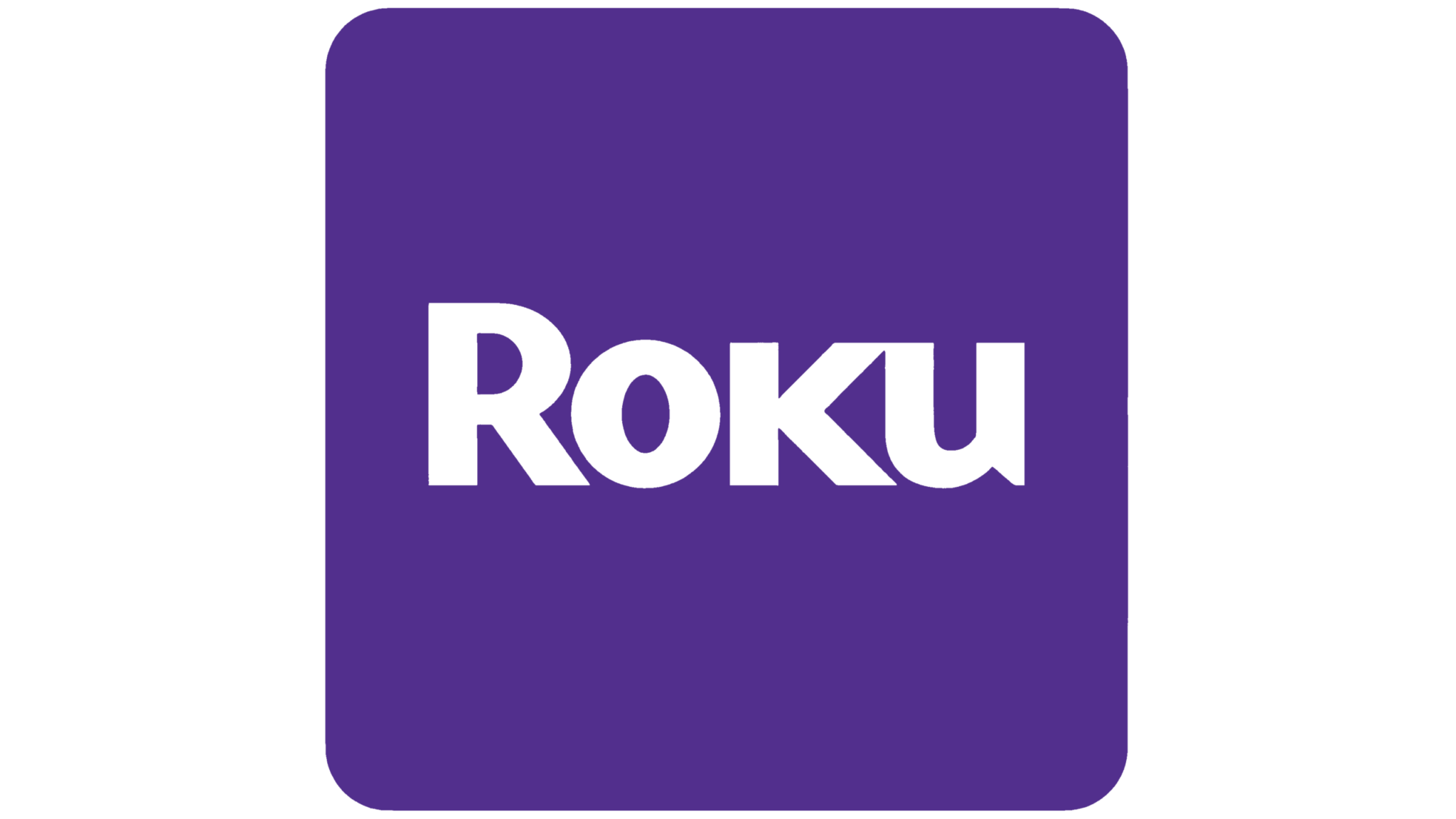
Descubra en el siguiente artículo como activar Roku TV, incluyendo el proceso de activación de una televisión, el manejo del control de Roku TV, la activación de Roku TV en un Smart TV sin necesidad de una tarjeta de crédito, y otros aspectos como la configuración de Roku TV.
Roku Streaming Player es una serie de modelos reproductores de medios digitales fabricados por la empresa Roku, Inc. Estos dispositivos funcionan mediante la transmisión de contenido digital a través de diversos canales.
Tabla de Contenido
- Como activar Roku TV por primera vez
- Como activar una tele Roku
- Como activar control Roku TV
- Como activar Roku TV sin tarjeta de credito en mi smart tv
- Como activar telemundo deportes en Roku
- Como activar amazon prime en Roku
- Como configurar a Roku TV
- Como activar una cuenta roku gratis / sin pagar
- Preguntas Frecuentes
- Página web y Redes Sociales
Como activar Roku TV por primera vez
Una vez que hayas completado el proceso de configuración de hardware según las indicaciones proporcionadas en la guía de inicio rápido que se suministra con el dispositivo Roku, estarás preparado para proceder con la configuración en pantalla, también conocida como configuración guiada y activación.
Cuando estés configurando tu dispositivo Roku, te pedirán que ingreses un correo electrónico para empezar a activarlo. El correo que pongas se conectará a tu cuenta de Roku, así que es importante elegir uno al que puedas entrar siempre. La cuenta de Roku guarda información sobre tus dispositivos Roku y los canales que instalaste, junto con tus preferencias y ajustes. Es necesario tener un correo electrónico válido enlazado a la cuenta de Roku para poder gestionarla y recibir mensajes importantes. También, es importante escoger una contraseña fuerte que sea difícil de adivinar.
Asegúrate de tener tu teléfono o computadora cerca porque necesitarás usar tu correo electrónico para confirmar tu cuenta. Una vez estés preparado para hacer funcionar tu Roku, sigue estos pasos:
- Conecta tu Roku a la red de internet.
- Cuando te pidan, escribe tu dirección de correo electrónico:
- Si ya tienes una cuenta en Roku, entra usando el correo que usaste para registrarte.
- Si estás creando una cuenta nueva en Roku, deberás poner una tarjeta o método de pago para activar Roku Pay.
- Puedes utilizar tu computadora o teléfono para abrir tu correo y buscar el mensaje de Roku que tiene el enlace para activar. Si no ves el mensaje, revisa la carpeta de correos no deseados por si acaso.
- Abre el email que te mandó Roku y haz clic en el link que te permite comenzar a usarlo.
- Para empezar a usar tu Roku, primero abre el correo que te enviaron y haz clic en el enlace que te dieron. Luego, entra en la página web de Roku y sigue las indicaciones para hacer una cuenta nueva de Roku de forma gratuita, o si ya tienes una cuenta, simplemente inicia sesión.
Antes de volver al dispositivo Roku, asegúrate de hacer todos los pasos en el sitio web. Una vez que hayas terminado estos pasos, te aparecerá un mensaje que dice «¡Configuración completa!» Después de activar todo, los canales que hayas elegido se descargarán e instalarán en tu dispositivo Roku, y en unos minutos, ya podrás empezar a usarlo. Si quieres, más adelante podrás quitar o actualizar los canales cuando lo desees después de haber terminado la activación.
También podría interesarte: Roku
Como activar una tele Roku
Roku TV es una televisión lista para Internet con su propia pantalla, un menú fácil de entender y la capacidad de mostrar programas y películas de Internet, ver canales en vivo con una antena y conectar otros dispositivos como cajas de cable o videojuegos. Puedes usar un control remoto sencillo o una aplicación en tu teléfono para manejar tu Roku TV y buscar programas y películas en servicios de streaming y canales de televisión locales. Además, funciones útiles como pausar la televisión en vivo hacen que la Roku TV sea una experiencia de televisión inteligente emocionante.
Para empezar a usar tu Roku TV nuevo, lo primero que debes hacer es sacarlo de la caja, poner la base que viene con él o colgarlo en la pared si tienes un soporte (no viene con la TV), conectar todos los cables necesarios y después seguir los pasos que te irá indicando el asistente de configuración. En este artículo, te damos una idea general de cómo hacer esta configuración paso a paso.Si quieres saber cómo sacar la televisión de la caja y ponerla en su lugar, primero revisa el folleto de inicio rápido que viene con la televisión Roku. Si tienes dudas sobre cómo conectar todo, configurarla, usar las diferentes funciones o hacer ajustes, puedes leer el manual de usuario de Roku TV o mirar un video de configuración.
Como activar control Roku TV
Algunos controles remotos especiales de Roku tienen dos formas de comunicarse con tu reproductor de streaming Roku y, a veces, con tu televisor. Pueden usar señales inalámbricas o señales infrarrojas. Esto te permite manejar el volumen y encender o apagar el televisor en ciertos tipos de televisores cuando configuras el reproductor Roku y el control remoto mejorado de Roku.
Puedes consultar la tabla de comparación de productos para averiguar cuáles de los productos actuales tienen un control remoto de voz para la televisión y botones de volumen.
También podría interesarte: Roku Soporte Técnico Teléfono
Como activar Roku TV sin tarjeta de credito en mi smart tv
Generalmente, cuando creas una cuenta, te solicitan los números de tu tarjeta o los detalles de tu cuenta de PayPal. Pero es importante saber que hay una forma de hacerlo sin tener que proporcionar esta información. La empresa que ofrece este servicio no cobra nada por activar una cuenta.
A continuación, te explicamos cómo activar la cuenta en tu dispositivo sin necesidad de una tarjeta de crédito:
- Cuando instales el dispositivo por primera vez, el software te pedirá que te registres. Para hacerlo, necesitarás crear una cuenta donde se guardarán todas las aplicaciones descargadas y la información de los canales.
- En el sitio web, selecciona «Mi Cuenta» y proporciona tus datos, como tu correo electrónico y una contraseña.
- Deberás demostrar que eres una persona y no un robot resolviendo el captcha que aparecerá en la página.
- En la siguiente pantalla, tendrás la opción de solicitar un PIN para todas las transacciones.
- En la siguiente pantalla, ingresarás los datos de facturación y podrás seleccionar la opción de PayPal, proporcionando los detalles de tu cuenta y enviándolos. El portal te redirigirá al sitio web de PayPal; simplemente espera a que la página cargue y luego ciérrala.
- Una vez que hayas cerrado la ventana anterior, vuelve a abrir el navegador y regresa al portal de la empresa del dispositivo. Luego, selecciona nuevamente «Mi Cuenta».
- Si ves un mensaje que dice «Agregar un método de pago para hacer compras» debajo de «Método de Pago», significa que has evitado proporcionar uno.
- Continúa desplazándote hacia abajo y selecciona «Vincular dispositivo». Luego, sigue las instrucciones para enlazar tu dispositivo.
- Al completar el paso anterior, habrás terminado el proceso sin necesidad de registrar un método de pago. Ahora podrás disfrutar del sistema sin tener que proporcionar los datos de tu tarjeta de crédito ni de tu cuenta de PayPal.
Como activar telemundo deportes en Roku
Telemundo es un canal que puedes ver en tu dispositivo Roku sin tener que pagar nada. Para tenerlo en tu Roku, te mostraremos cómo instalarlo de manera sencilla. ¡Así podrás disfrutar de tus programas favoritos en Telemundo sin complicaciones!
- Presiona el botón de inicio en tu control remoto.
- Ve a la sección de Canales de Transmisión.
- Busca «Telemundo» y selecciónalo.
- Elige «Añadir Canal» en tu televisor Roku.
- Cuando termine de instalarse, haz clic en «Aceptar».
- Finalmente, selecciona «Ir al canal» para empezar a ver Telemundo.
h3: como activar airplay en Roku TV
Puedes encender la función AirPlay en tu Roku siguiendo estos pasos sencillos: Configuración > Apple AirPlay y HomeKit > AirPlay. Luego, simplemente desliza el botón para activar AirPlay. ¡Así de fácil!
Como activar amazon prime en Roku
Para ingresar en Amazon Prime Video y vincular tu dispositivo, usa el control remoto y pulsa el botón INICIO o MENÚ. Luego, selecciona VÍDEO, APLICACIÓN, MIS APLICACIONES o APLICACIONES, según cómo se vea tu televisor. Por último, elige la aplicación Prime Video. ¡Listo para ver tus programas y películas favoritos
También podría interesarte: Roku Estados Unidos
Como configurar a Roku TV
Roku TV representa una televisión inteligente que combina una pantalla integrada con una interfaz de usuario sencilla e intuitiva. Ofrece la capacidad de transmitir contenido de Internet, sintonizar canales de TV en vivo mediante una antena y conectarse con dispositivos periféricos como decodificadores de cable o consolas de videojuegos. Gracias a su control remoto amigable y una aplicación móvil gratuita, puedes tener el control total de tu Roku TV, realizar búsquedas en servicios de transmisión populares y canales de TV locales.
Además, su potente funcionalidad, como la pausa de TV en vivo, enriquece la experiencia de entretenimiento. Para empezar a disfrutar de tu nueva Roku TV, simplemente desempaquétala, coloca la base provista o el soporte de montaje en la pared (si está disponible), conecta los cables y sigue las instrucciones del asistente de configuración guiada. Para obtener detalles más específicos sobre desempaquetar, configurar conexiones o ajustar la configuración, consulta la guía de inicio rápido incluida en la caja, la guía de usuario de Roku TV o incluso puedes ver un video de configuración.
Como activar una cuenta roku gratis / sin pagar
Cuando inicies tu reproductor Roku o tu televisor Roku por vez inicial, durante el proceso de activación se te pedirá que generes una cuenta si aún no la tienes. Si requieres asistencia para un reproductor Roku en particular, dirígete a la página de configuración para obtener información adicional.
Si posees varios dispositivos Roku, la creación de una cuenta Roku separada para cada dispositivo implica la gestión independiente de los canales y la configuración de cada uno. Para evitar este inconveniente, vincula los nuevos dispositivos Roku a tu cuenta Roku ya existente.
Preguntas Frecuentes
Para crear su cuenta de Roku desde su PC, haga clic aquí y complete los campos requeridos. Luego, haga clic en «Continuar». Posteriormente, se le pedirá que cree un PIN; elija un PIN y escríbalo en los espacios correspondientes.
Con estos pasos, habrá creado su cuenta de Roku. A continuación, para agregar su dispositivo, vaya a la página web de su cuenta de Roku y haga clic en el botón «+Enlazar un dispositivo». Esto lo llevará a una pantalla donde deberá ingresar el código que aparece en su televisor. Acepte los términos y condiciones y haga clic en «Enviar».
En este punto, se le solicitará que ingrese los datos de su tarjeta de crédito o puede optar por hacer clic en «Omitir, lo agregaré más tarde». Siguiendo estos pasos, su Roku TV quedará activado.
Te ofrecemos los siguientes procedimientos para ajustar el control de Roku sin necesidad de utilizar el botón de sincronización.
Para emparejar el mando Roku Stick sin el botón de emparejamiento, puedes aprovechar la función de emparejamiento en algunos modelos de Roku TV que tienen botones de navegación en el propio televisor. Estos botones te permiten navegar por las opciones en Roku TV incluso sin un control remoto, y puedes utilizar esta función para emparejar el mando de tu Roku TV sin necesidad del botón de emparejamiento. Para hacerlo, sigue estos pasos:
- Desde la pantalla de inicio de tu dispositivo, accede al menú de Configuración.
- En el menú de Configuración, selecciona la opción «Mandos y dispositivos» y luego elige «Emparejar mando».
- Asegúrate de colocar las pilas en tu mando Roku.
- En este punto, el nombre de tu control remoto Roku se mostrará en la pantalla de tu televisor; simplemente selecciónalo.
- Con estos pasos, habrás emparejado exitosamente tu control remoto Roku con tu TV Roku.
Para sincronizar el control remoto de tu televisor Roku con tu smartphone sin necesidad del botón de emparejamiento, sigue estos pasos:
- Asegúrate de que tu smartphone y tu dispositivo Roku estén conectados a la misma red Wi-Fi.
- Instala la aplicación Roku en tu dispositivo Android o iOS si aún no lo has hecho.
- Abre la aplicación Roku y selecciona «Control Remoto».
- Desde la interfaz de control remoto en tu smartphone, ve a la sección de «Ajustes».
- Dentro del menú de ajustes, elige «Controles Remotos y Dispositivos».
- Luego selecciona «Emparejar Nuevo Dispositivo».
- Con estos pasos, tu dispositivo Roku buscará y detectará automáticamente tu control remoto.
Una Roku TV está equipada con un sintonizador ATSC que permite acceder a la señal digital de televisión abierta, la cual se obtiene a través de una antena HDTV conectada a la entrada de TV en vivo de la Roku TV. Dependiendo de tu ubicación, es probable que puedas sintonizar canales de emisoras locales utilizando una antena HDTV. Para hacerlo, simplemente debes conectar el cable coaxial de la antena HDTV al conector «Entrada de antena o cable» en la parte trasera de tu Roku TV. Luego, enciende la TV, dirígete a la opción «TV en vivo» desde el menú de inicio. En caso de que no encuentres esta opción, puedes agregarla desde la configuración de entrada. Finalmente, sigue las indicaciones que aparecerán en la pantalla para completar la configuración.
No se aplican cargos mensuales a la utilización de dispositivos Roku. Para adquirir un Roku, simplemente debes realizar un único pago por el modelo que mejor se ajuste a tus requerimientos. A continuación, te presento las alternativas disponibles para tu selección:
- Roku Express: $899 más gastos de envío.
- Roku Express 4K: $1199 más gastos de envío.
- Roku Streaming Stick+: $1499 más gastos de envío.
- Roku Streambar: $3499 más gastos de envío.
Roku ofre 40 canales totalmente gratis a sus usuarios, siendo los siguientes:
- Lista de canales de Roku Channel
- Azteca Uno -1 hora
- TeleFórmula
- Euronews Español
- ViX Lo mejor de la Liga MX
- ITV Deportes
- Runtime Acción
- Cine Real
- ViX Jajaja
- Runtime Comedia
- Runtime Familia
- ViX Novelas en familia
- Juntos
- FilmRise Series gratis
- FilmRise Autopista al cielo
- Runtime TV y películas
- ViX Cine Club
- Canela.tv
- Cine Romántico
- ViX Grandes parejas
- Corazón la vida que sueñas
- ViX Villanos de novelas
- Novelisima
- ViX Galanes
- Vive Kanal D Drama
- ViX Novela de romance
- Cine sureño
- ViX Novelas de oro
- ViX Póngalo Novela club
- ViX Mooviemex
- ViX Cine retro
- OroTV
- Filmex
- Filmex clásico
- Nosey escandalo
- Nosey casos
- FilmRise Crímenes verdaderos
- Tastemade en español
- Nature time
- Flash
- MMC
Además de las señales en vivo, The Roku Channel cuenta con series y películas gratis, según la empresa existen más de 70 episodios de sus producciones originales que solamente se pueden ver por la plataforma.
Página web y Redes Sociales
Los operadores de atención al cliente también están disponibles todos los días para atender todos sus requerimientos e inquietudes. Para poder obtener información sobre la empresa puede acceder a:
Con más de 10 años de experiencia, el equipo editorial de NumeroServicioAlCliente.com es la fuente líder en español para resolver dudas sobre servicio al cliente de empresas en EE.UU., Latinoamérica y España. Investigamos a fondo cada tema para ofrecer información precisa, actualizada y verificada, ayudando a los usuarios a encontrar números de teléfono, métodos de contacto y soluciones efectivas para sus consultas. necesidades.


